Preferenze per UPDF su Windows
UPDF per Windows consente di impostare le preferenze per UPDF, rendendo l'elaborazione dei file PDF più comoda ed efficiente. È possibile impostare le preferenze in base alle proprie esigenze e abitudini. Sono disponibili le seguenti impostazioni:
Windows • macOS • iOS • Android 100% sicuro
- Preferenze generali
- Visualizza preferenze
- Preferenze di commento
- Preferenze di misurazione
- Nuvola UPDF
- UPDF AI
- Preferenze del plugin
- Preferenze di aggiornamento
Per aprire le impostazioni delle preferenze, apri UPDF sul tuo dispositivo e vai all'icona Impostazioni cliccando su " Profilo ". In alternativa, puoi premere Ctrl+K per aprire le impostazioni delle preferenze.
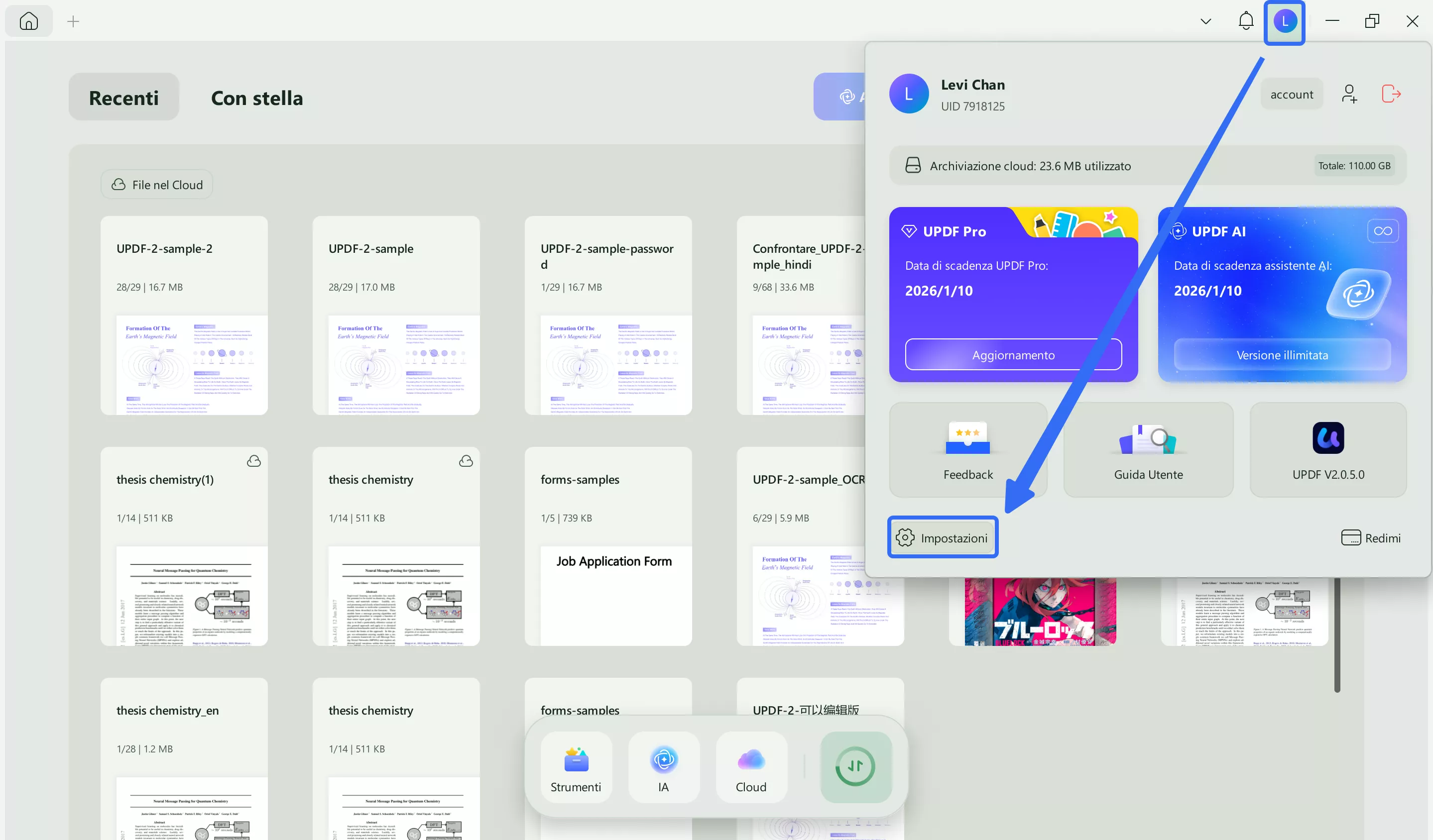
1. Preferenze generali
- Aspetto
Nelle Preferenze Generali, puoi regolare l'aspetto dei PDF con le modalità Chiaro, Scuro, Automatico, Blu Stellato e Verde Menta. L'aspetto del software cambierà in base alla modalità selezionata. The software appearance will change according to the mode you select.

- Strumenti di base
Nella sezione Strumenti di base puoi impostare le tue preferenze come segue:
- Chiudi sempre tutte le schede: questa opzione garantisce che tutte le schede vengano chiuse quando si esce dal programma.
- Cancella la cronologia dei documenti non validi dall'elenco recente quando si riavvia di UPDF: significa che puoi cancellare la cronologia dei documenti non validi al riavvio di UPDF.
- Ripristina la sessione multi-scheda chiusa all'apertura dell'app (documenti cloud non supportati): questa impostazione ripristinerà le schede chiuse in precedenza alla riapertura dell'app, anche se non si applica ai documenti cloud.
- Plugin di sistema
I plugin di sistema ti offrono 2 opzioni, ovvero:
- UPDF è lo strumento di anteprima predefinito per i PDF nel gestore delle risorse di sistema: abilitandolo, puoi utilizzare il lettore UPDF nella miniatura di anteprima in Esplora file.
- Accedi utilizzando il browser predefinito del sistema
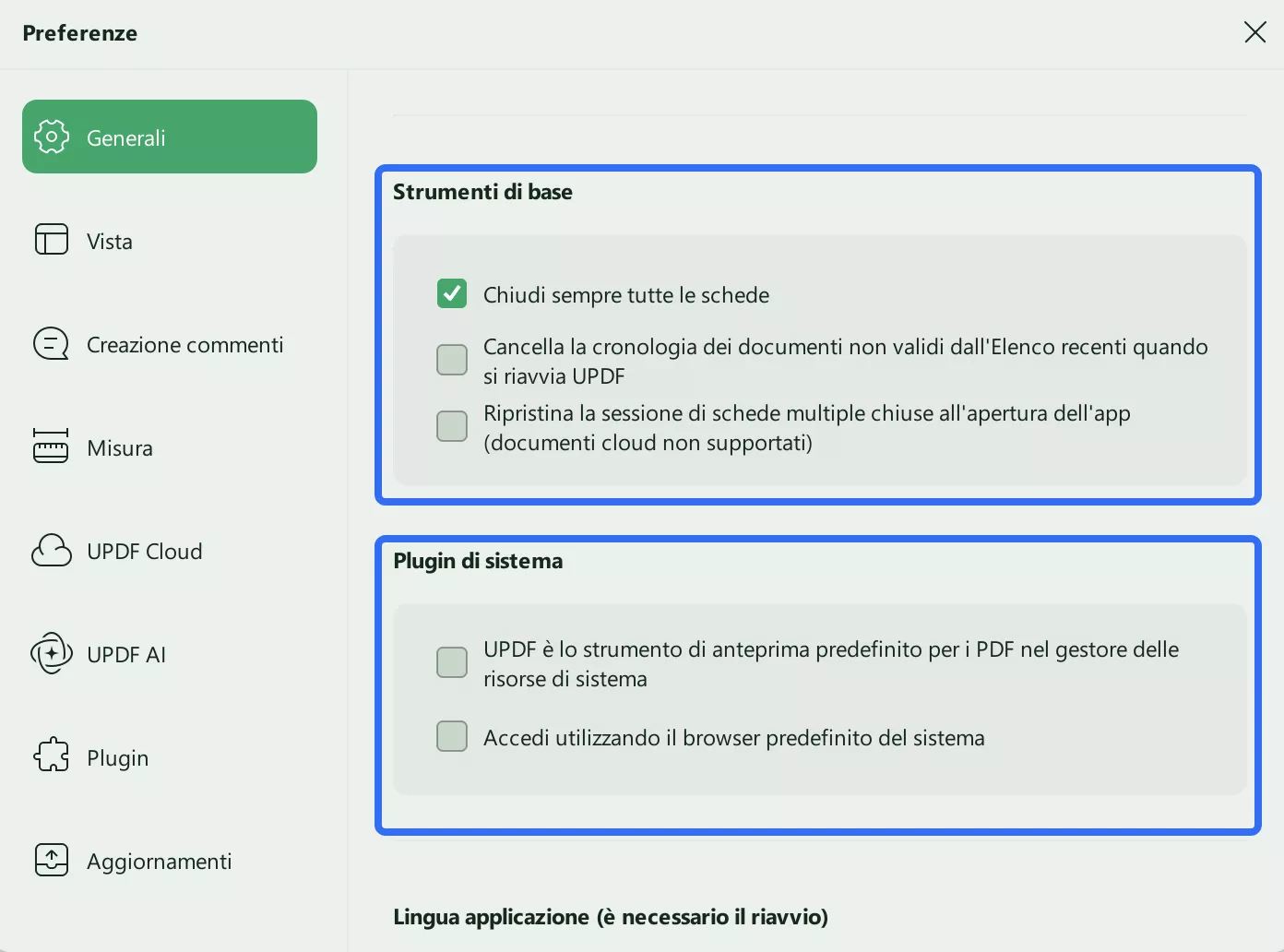
- Lingua applicazione
UPDF supporta l'interfaccia in 12 lingue. Puoi selezionare la lingua che preferisci. Dopo aver scelto una lingua, dovrai riavviare l'applicazione affinché le modifiche abbiano effetto.
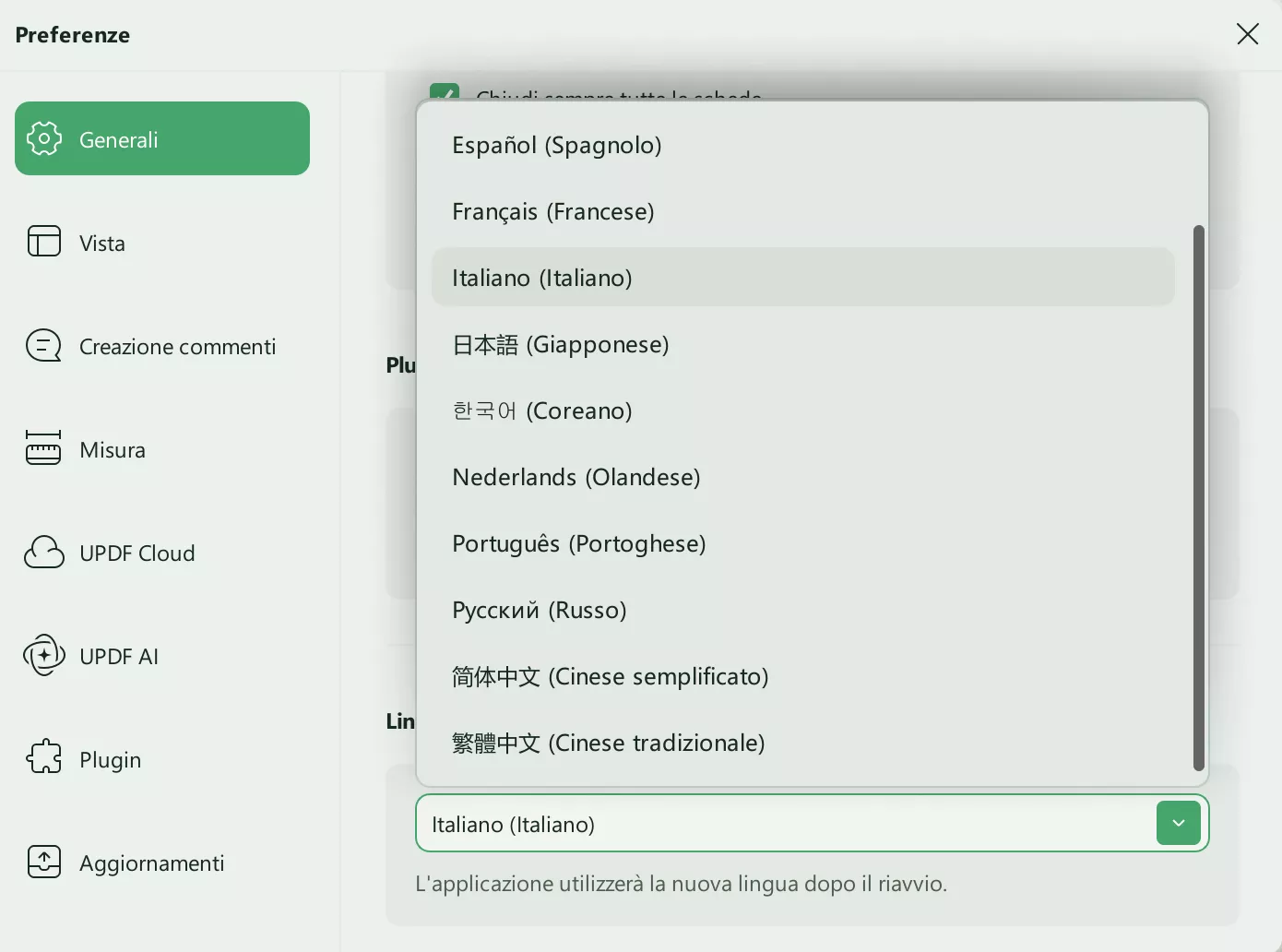
2. Visualizza preferenze
Le preferenze di visualizzazione consentono di impostare la modalità di visualizzazione predefinita. Nella scheda Visualizza , è possibile impostare il layout di pagina predefinito, la visualizzazione della pagina, il pannello sinistro predefinito, la modalità predefinita e altre opzioni illustrate di seguito.
- Vista della pagina
UPDF per Windows offre 2 tipi di layout di visualizzazione delle pagine: Pagina singola e Pagina doppia.
Oltre a questo, puoi anche vedere altre opzioni da attivare, tra cui:
- Abilita lo scorrimento
- Mostra la pagina di copertina nella vista a due pagine
- Modalità di protezione degli occhi (con opzioni tra cui scegliere)
- Mostra la linea di divisione.
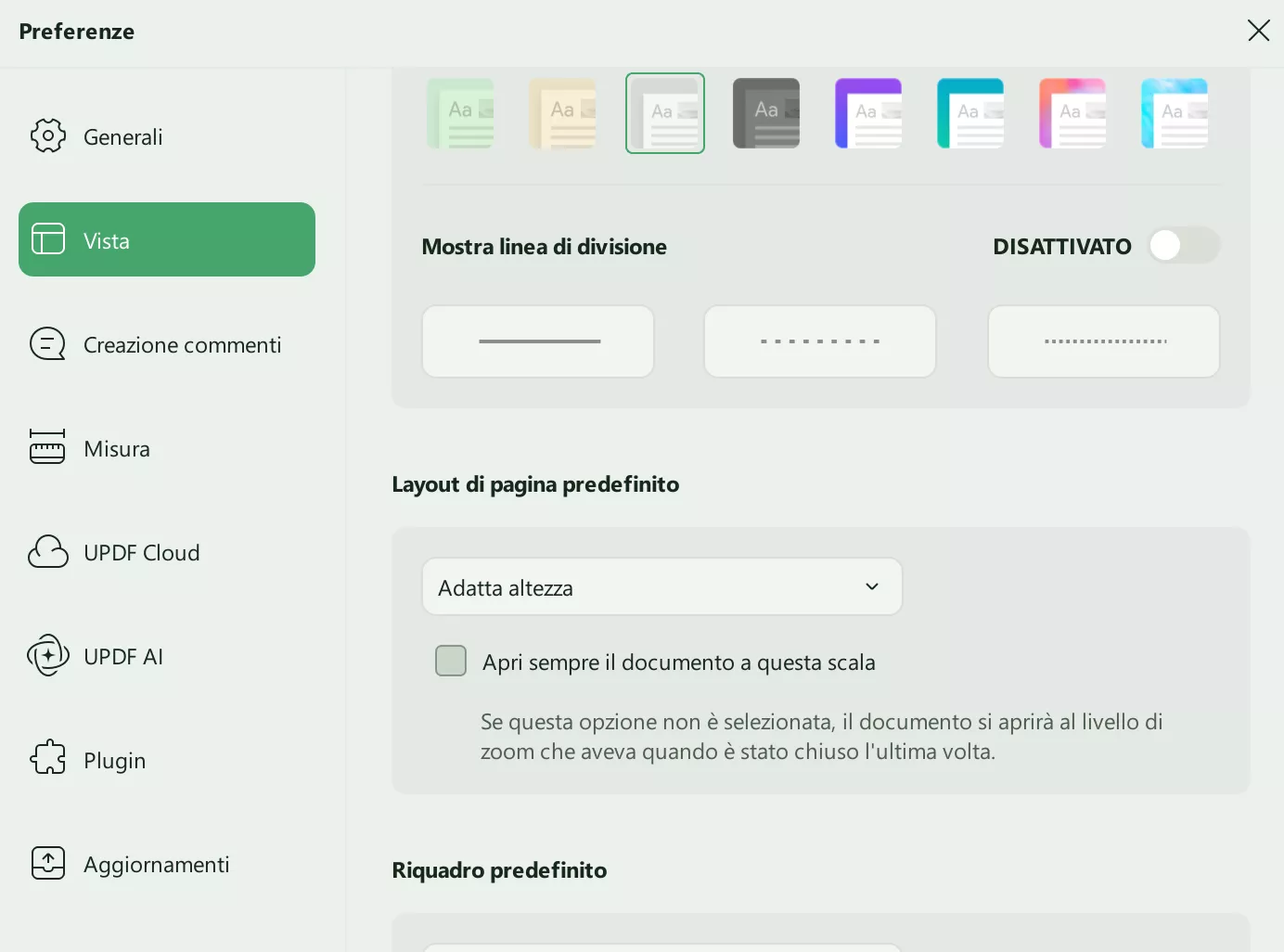
- Layout di pagina predefinito
Le impostazioni predefinite del layout di pagina forniscono un menu per Adatta altezza (con opzioni per scegliere il livello di apertura del documento).
Contiene anche una casella di controllo per " Apri sempre il documento a questa scala ".
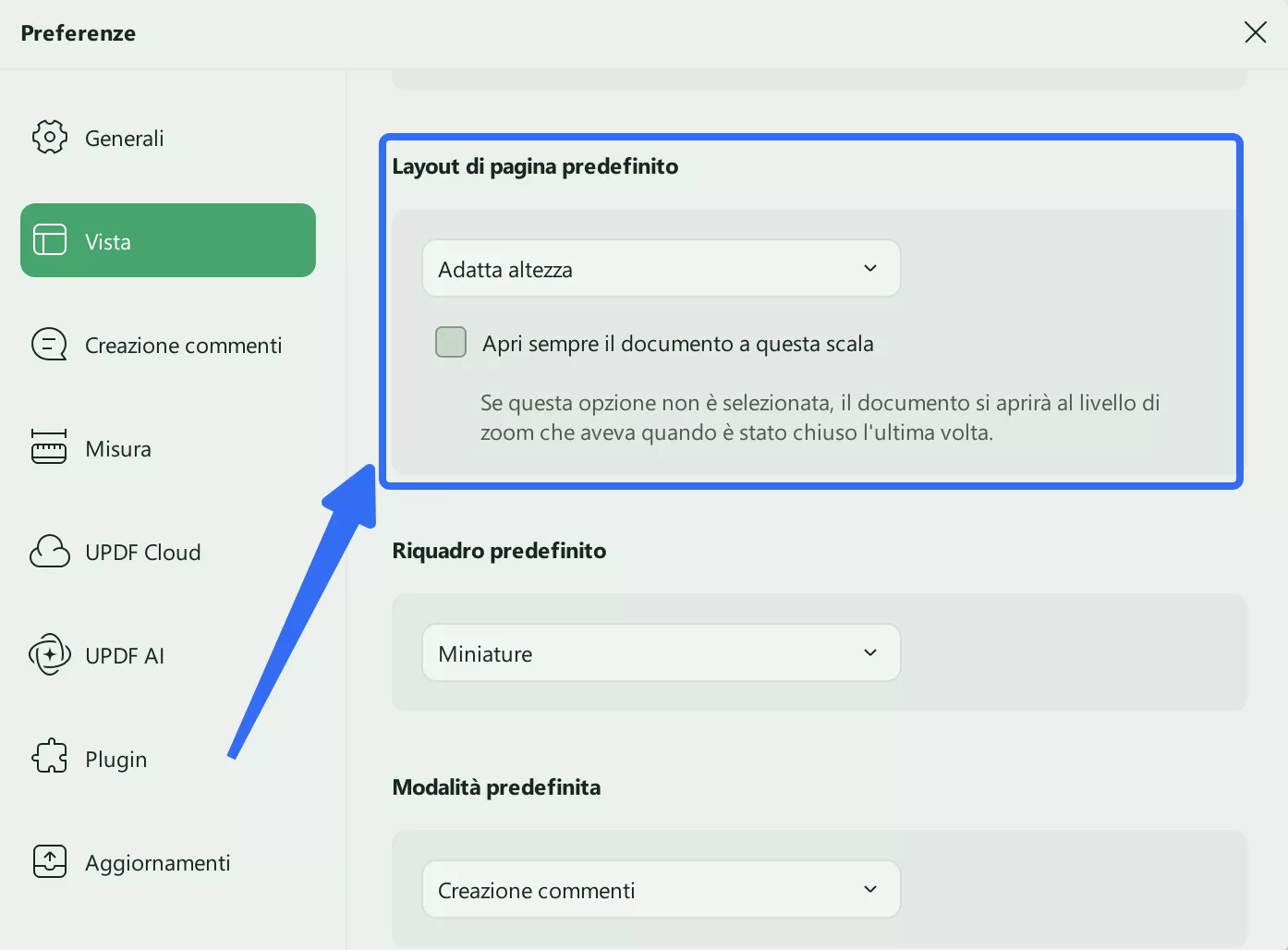
- Pannello sinistro predefinito
Puoi anche impostare il Pannello sinistro predefinito in base alle tue esigenze. Il Pannello sinistro predefinito offre le seguenti opzioni:
Nascondi barra laterale: questa opzione consente di nascondere per impostazione predefinita i pannelli Cerca, Miniature, Segnalibro, Commenti e Allegati quando si aprono i file PDF.
Cerca: quando selezioni questa opzione, ogni volta che apri il PDF vedrai il pannello di ricerca aperto per impostazione predefinita.
Miniature: selezionando questa opzione, le miniature saranno visibili per impostazione predefinita nel pannello di sinistra.
Segnalibri: per impostazione predefinita, i Segnalibri vengono visualizzati solo nel pannello di sinistra.
Commenti: selezionando questa opzione, l'icona per i commenti sarà disponibile nel pannello di sinistra.
Allegato: selezionando l'icona dell'allegato, questo verrà visualizzato per impostazione predefinita nel pannello di sinistra.
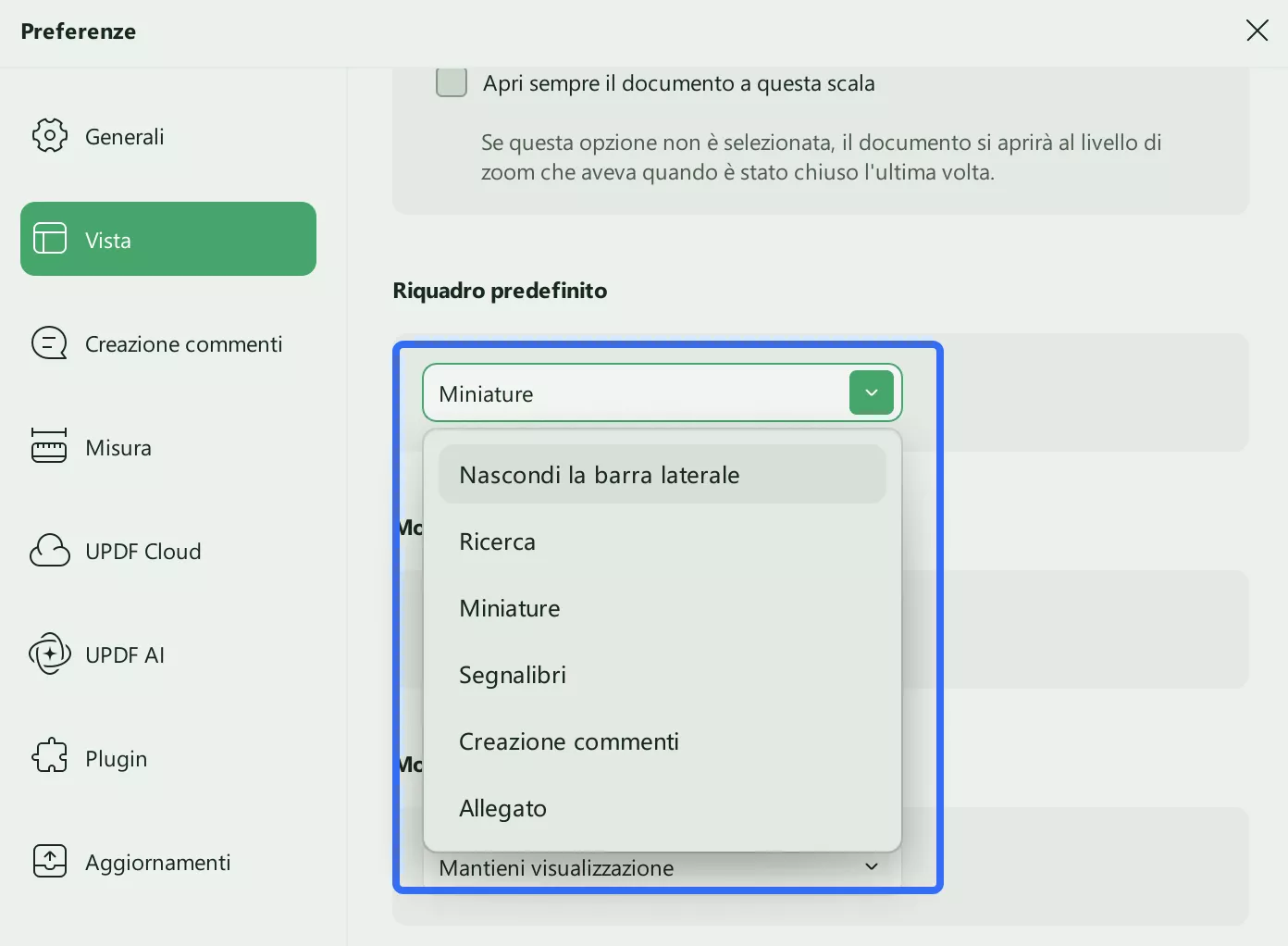
- Modalità predefinita
La modalità predefinita comprende quattro modalità: Redazione, Commenti, Moduli e Modifica. Per impostazione predefinita, all'apertura di un PDF, verranno attivate le modalità corrispondenti selezionate.
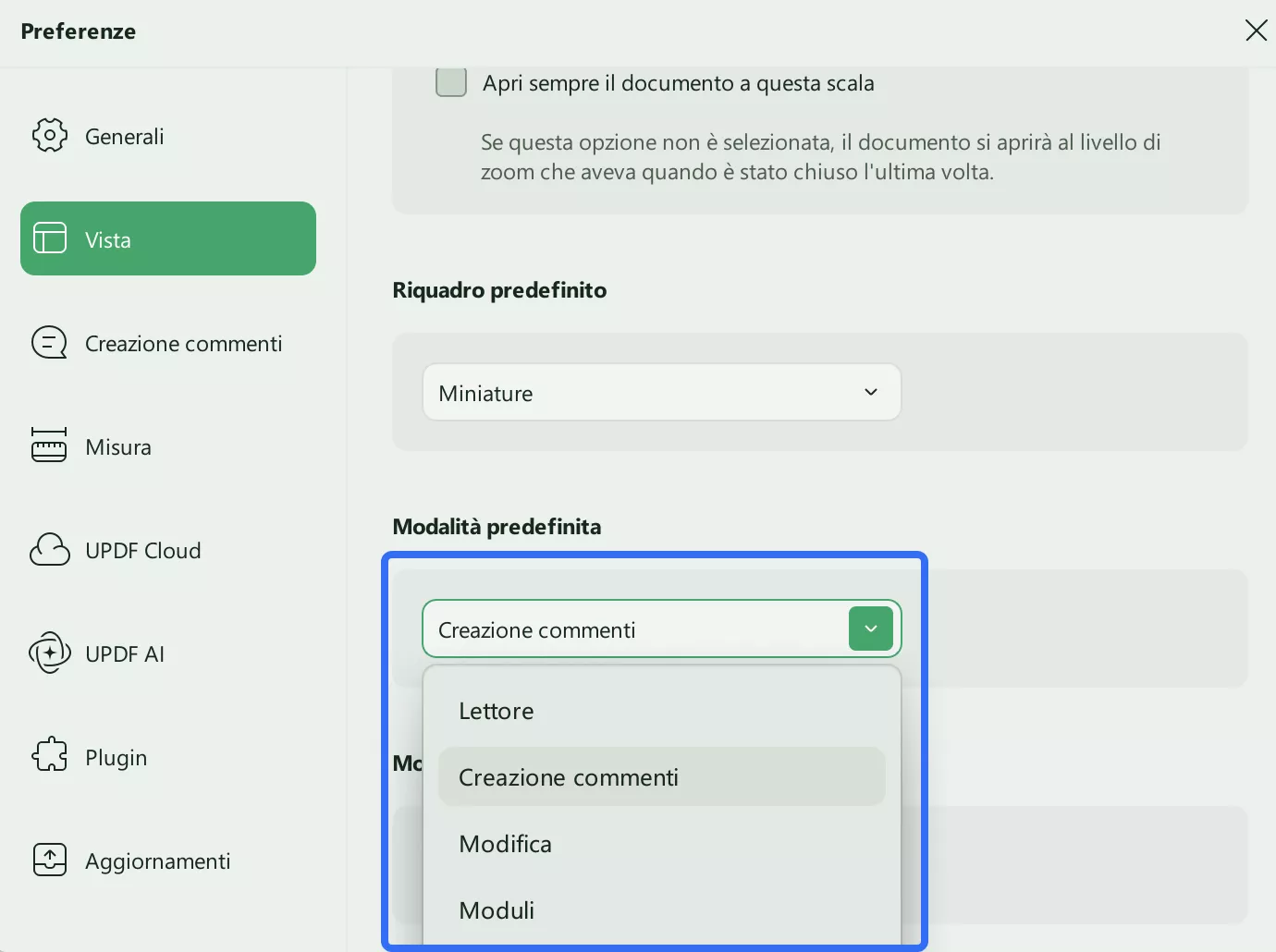
3. Preferenze di commento
Impostazione della barra degli strumenti per i commenti
Nella sezione Commenti > Barra degli strumenti puoi sceglierne una in base alle tue esigenze.
- Mantieni selezionati gli strumenti di commento: seleziona questa opzione per abilitare la funzionalità di aggiunta continua di commenti.
- Non mantenere selezionati gli strumenti di commento: selezionando questa opzione non è possibile aggiungere commenti in modo continuo. È possibile fare clic sullo strumento di commento per aggiungerne uno solo.
Autore: Nome utilizzato per i commenti
Quando aggiungi commenti al documento, verrà visualizzato un nome con il commento. In questa sezione puoi impostare il nome da utilizzare per i commenti. Basta digitare il nome nel campo di testo per modificarlo o sostituirlo.
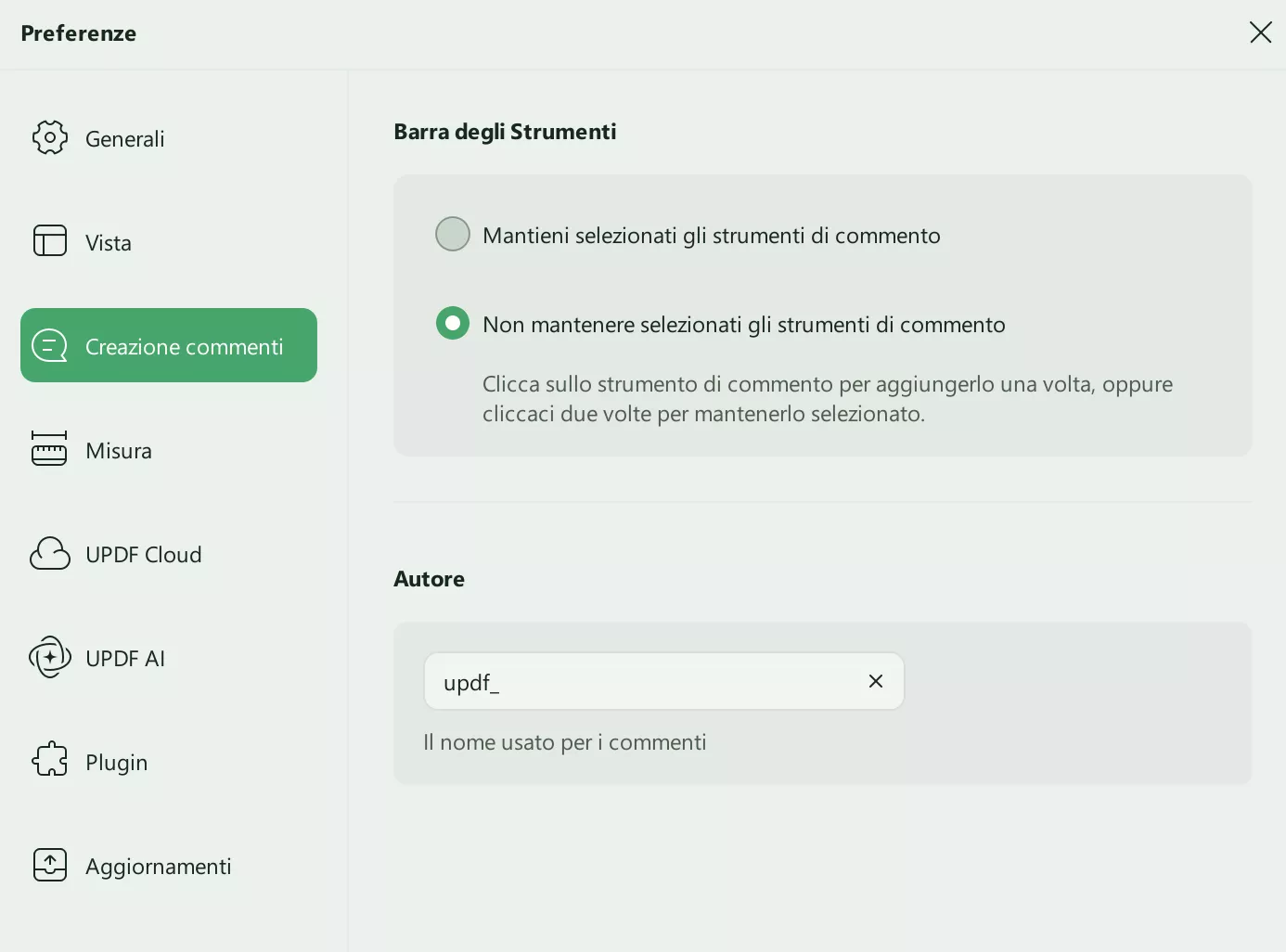
4. Misurazione delle preferenze
Le preferenze di misurazione consentono di abilitare/disabilitare la modalità Orto, nascondere la finestra delle informazioni di misurazione, personalizzare il rapporto di scala, la precisione e l'uso delle etichette.
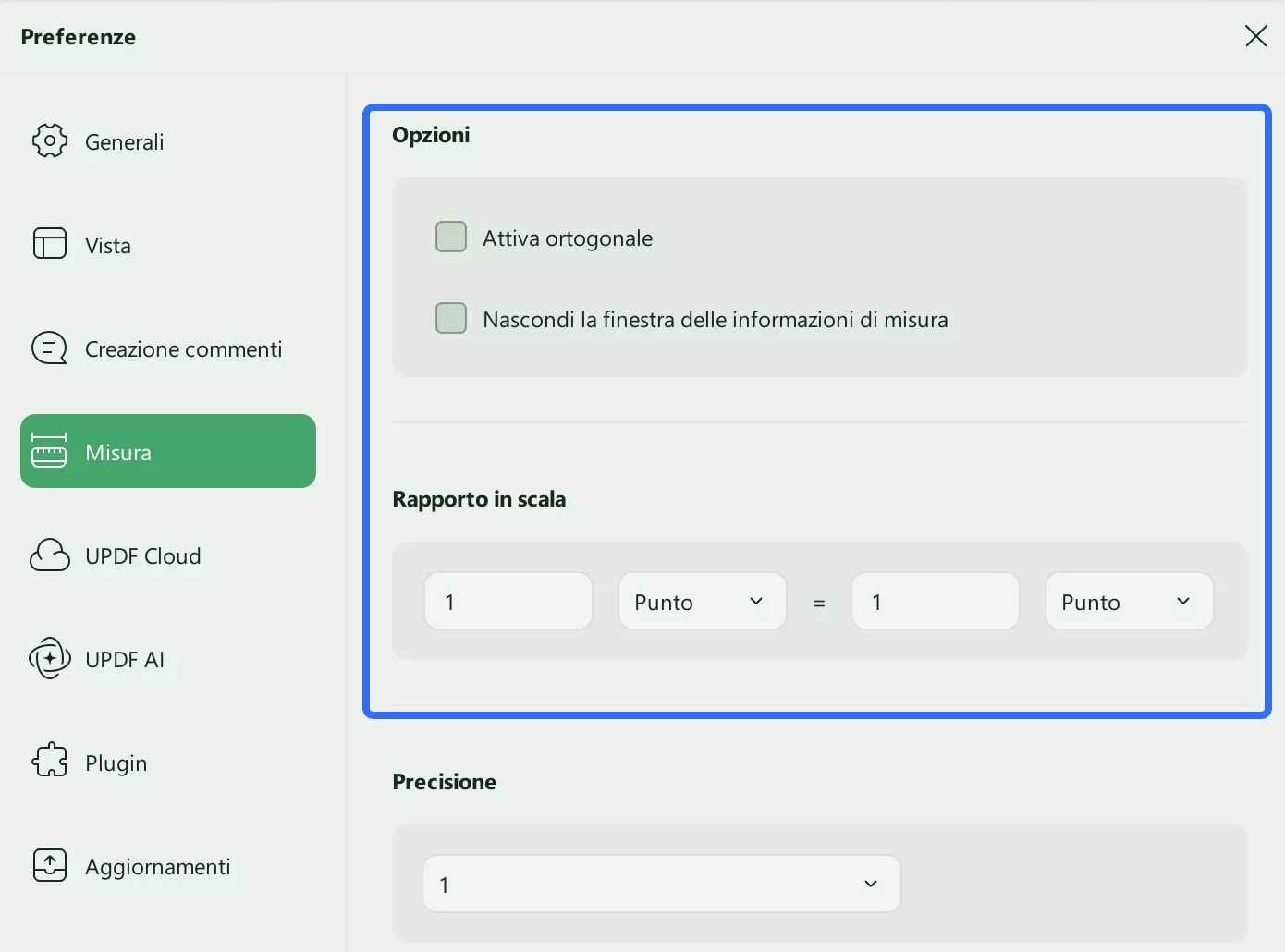
5. Nuvola UPDF
Le preferenze UPDF Cloud offrono opzioni tra cui:
- Aprire sempre il documento cloud con la versione più recente.
- Opzione di cancellazione della cache per cancellare semplicemente i file temporanei senza cancellare le credenziali di accesso, i file scaricati o le impostazioni personalizzate.
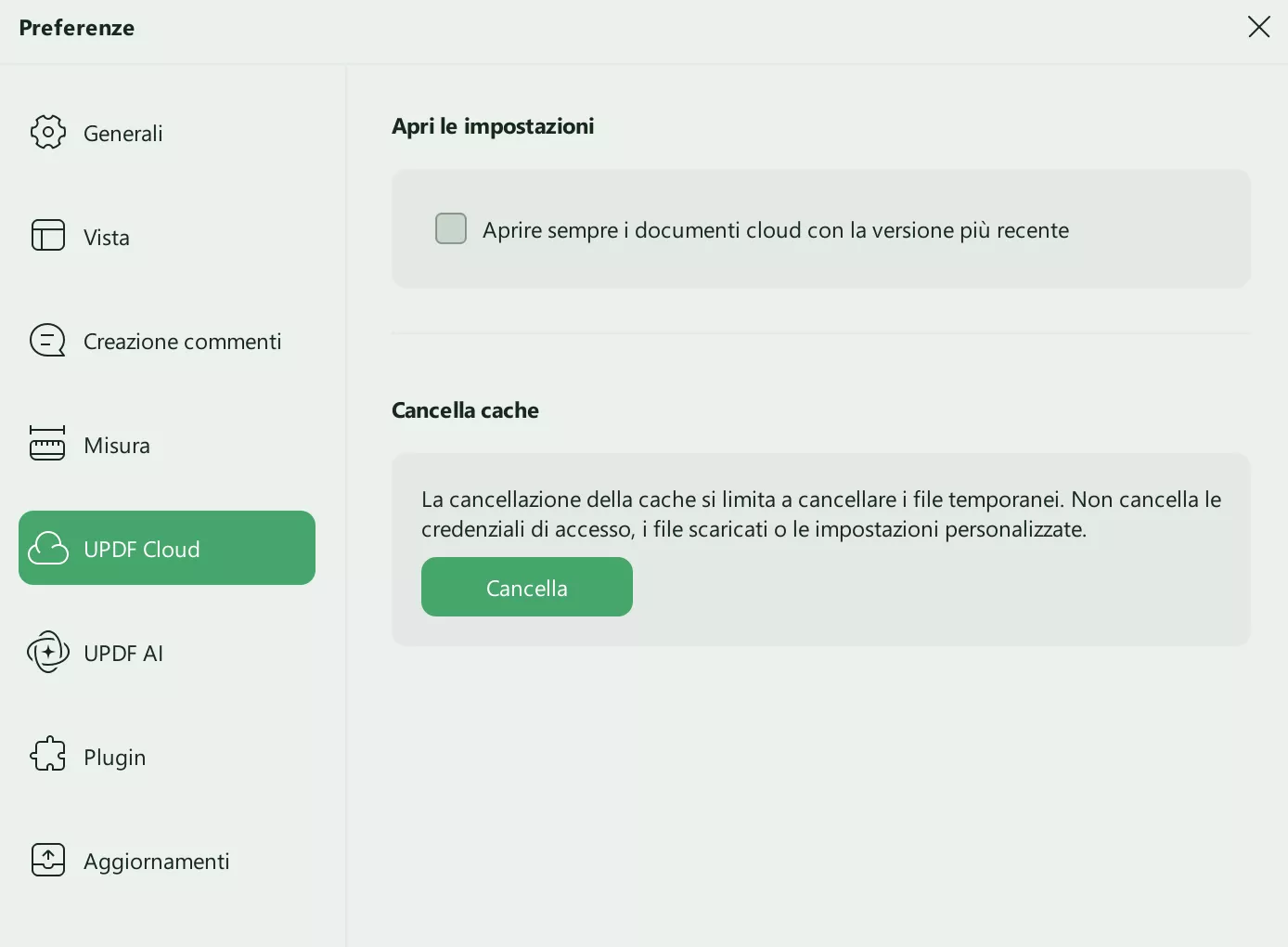
6. UPDF AI
Con la preferenza UPDF AI, puoi selezionare la lingua di output AI con le opzioni di lingua come mostrato nello screenshot qui sotto:
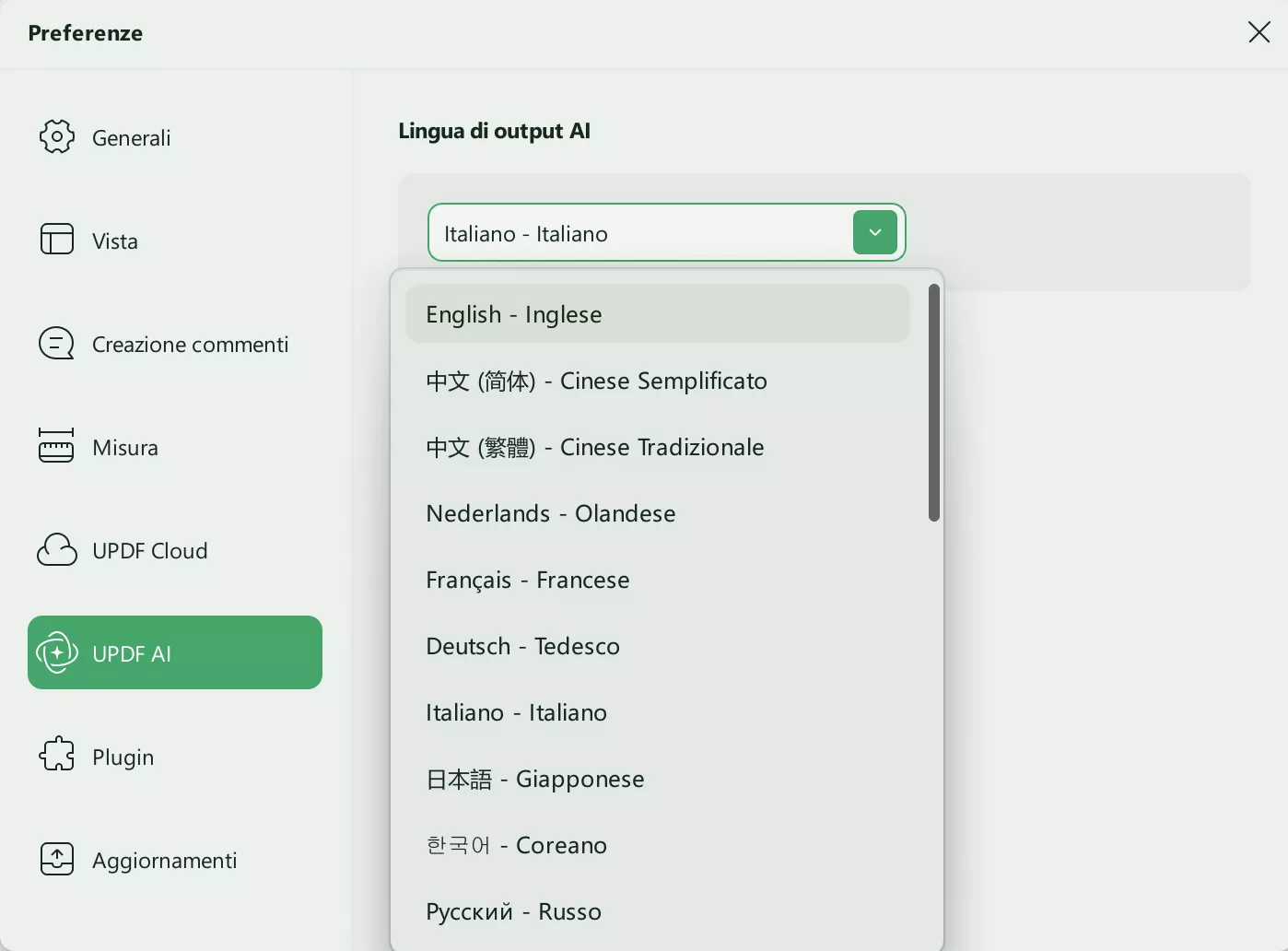
7. Preferenze del plugin
Le Preferenze dei plugin consentono di visualizzare gli strumenti dei plugin disponibili in UPDF, comprese le relative introduzioni e stati.
- Convertitore PDF: UPDF Converter consente di convertire i PDF in altri tipi di documenti, inclusi Word, Excel e altri. Se si utilizza questo software per la prima volta, è necessario installarlo qui.
- Riconoscimento ottico dei caratteri (OCR): questo plugin consente di convertire qualsiasi tipo di immagine contenente testo scritto in dati di testo leggibili. Se si utilizza questo software per la prima volta, è necessario installarlo qui.
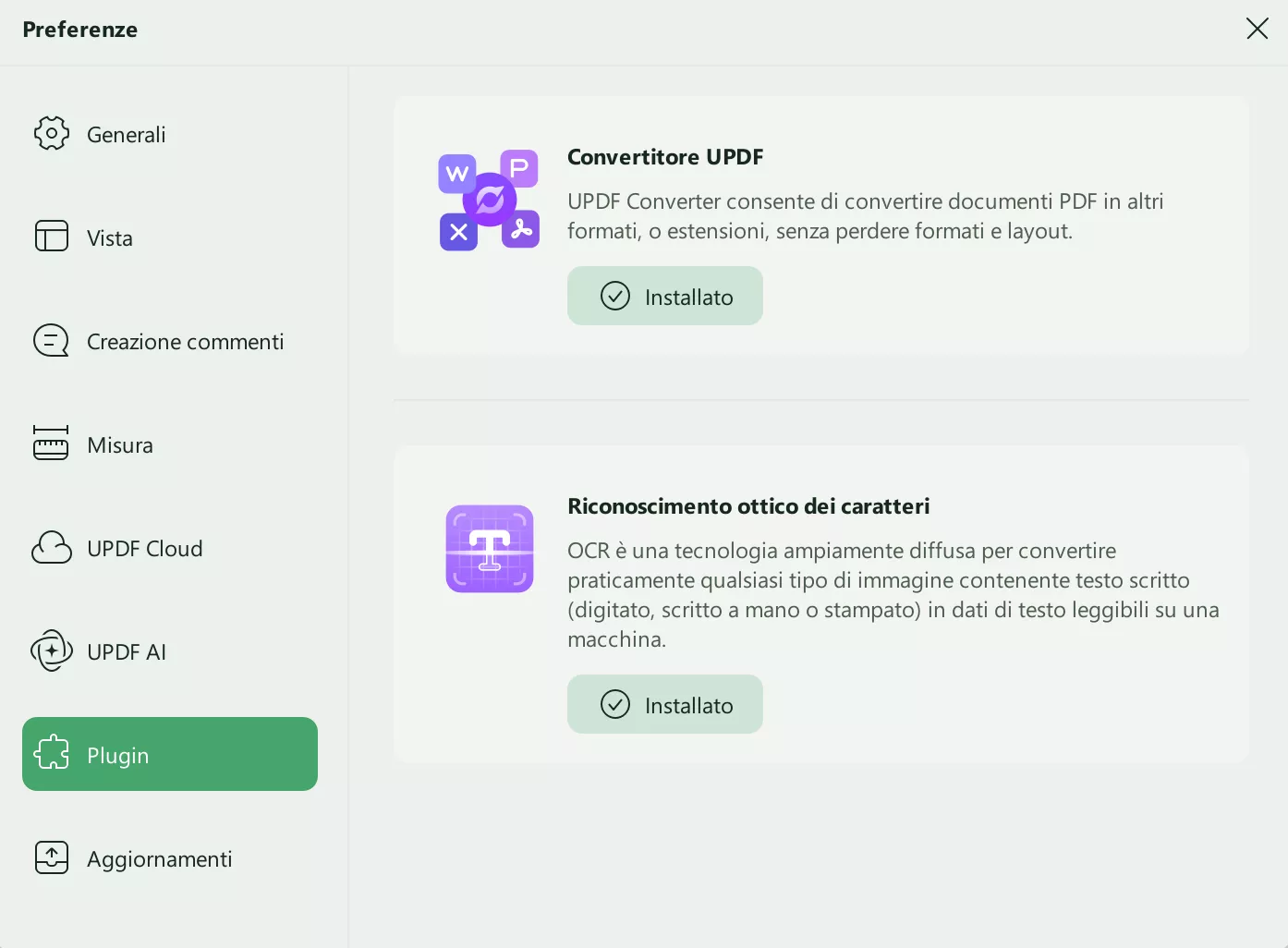
8. Preferenza di aggiornamento
In queste impostazioni, puoi scegliere di rilevare automaticamente i pacchetti di aggiornamento a intervalli regolari, ad esempio 1 giorno, 7 giorni, 14 giorni, 28 giorni o mai. Questo ti aiuta a ricevere notifiche quando sono disponibili nuovi aggiornamenti. Puoi anche modificare le impostazioni di aggiornamento automatico per installare gli aggiornamenti automaticamente e manualmente, oppure per verificarne la presenza e installarli.

 UPDF
UPDF
 UPDF per Windows
UPDF per Windows UPDF per Mac
UPDF per Mac UPDF per iPhone/iPad
UPDF per iPhone/iPad UPDF per Android
UPDF per Android UPDF AI Online
UPDF AI Online UPDF Sign
UPDF Sign Modifica PDF
Modifica PDF Annota PDF
Annota PDF Crea PDF
Crea PDF Modulo PDF
Modulo PDF Modifica collegamenti
Modifica collegamenti Converti PDF
Converti PDF OCR
OCR PDF a Word
PDF a Word PDF a Immagine
PDF a Immagine PDF a Excel
PDF a Excel Organizza PDF
Organizza PDF Unisci PDF
Unisci PDF Dividi PDF
Dividi PDF Ritaglia PDF
Ritaglia PDF Ruota PDF
Ruota PDF Proteggi PDF
Proteggi PDF Firma PDF
Firma PDF Redige PDF
Redige PDF Sanziona PDF
Sanziona PDF Rimuovi Sicurezza
Rimuovi Sicurezza Leggi PDF
Leggi PDF UPDF Cloud
UPDF Cloud Comprimi PDF
Comprimi PDF Stampa PDF
Stampa PDF Elaborazione Batch
Elaborazione Batch Cos'è UPDF AI
Cos'è UPDF AI Revisione di UPDF AI
Revisione di UPDF AI Guida Utente per l'Intelligenza Artificiale
Guida Utente per l'Intelligenza Artificiale FAQ su UPDF AI
FAQ su UPDF AI Riassumi PDF
Riassumi PDF Traduci PDF
Traduci PDF Chat con PDF
Chat con PDF Chat con AI
Chat con AI Chat con immagine
Chat con immagine Da PDF a Mappa mentale
Da PDF a Mappa mentale Spiega PDF
Spiega PDF Ricerca Accademica
Ricerca Accademica Ricerca Paper
Ricerca Paper Correttore AI
Correttore AI Scrittore AI
Scrittore AI Assistente Compiti AI
Assistente Compiti AI Generatore Quiz AI
Generatore Quiz AI Risolutore Matematico AI
Risolutore Matematico AI PDF a Word
PDF a Word PDF a Excel
PDF a Excel PDF a PowerPoint
PDF a PowerPoint guida utente
guida utente Trucchi UPDF
Trucchi UPDF faq
faq Recensioni UPDF
Recensioni UPDF Centro download
Centro download Blog
Blog Notizie
Notizie spec tec
spec tec Aggiornamenti
Aggiornamenti UPDF vs. Adobe Acrobat
UPDF vs. Adobe Acrobat UPDF vs. Foxit
UPDF vs. Foxit UPDF vs. PDF Expert
UPDF vs. PDF Expert